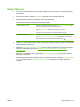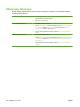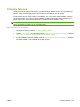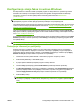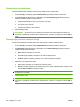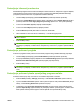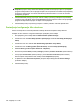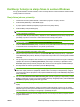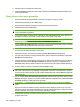HP CM8060/CM8050 Color MFP with Edgeline Technology - Vodič za administratora sustava
Korištenje funkcije za slanje faksa iz sustava Windows
Ako ga je administrator sustava instalirao, softver za slanje faksa iz sustava Windows možete koristiti
za slanje faksova s računala.
Slanje faksa jednom primatelju
1. Otvorite dokument koji želite faksirati u softverskom programu u kojem je stvoren.
2. Pritisnite File (Datoteka), a zatim Print (Ispis).
3. S popisa pisača odaberite upravljački program Send Fax (Slanje faksa).
4. Pritisnite OK (U redu) ili Print (Ispis).
NAPOMENA: Pritisnite gumb koji šalje dokument uređaju. On možda neće biti jednako označen
u svim softverskim programima.
5. Pod opcijom Fax To (Primatelj faksa) u dijaloškom okviru Send Fax (Slanje faksa) utipkajte ime
primatelja, broj faksa i naziv tvrtke. Jedina obavezna informacija je broj faksa.
NAPOMENA: Vidi Umetanje posebnih znakova u broj faksa na stranici 187 za popis posebnih
znakova koje možete koristiti u polju s tekstom Fax Number (Broj faksa).
6. Pritisnite Add to Phone Book (Dodaj u telefonski imenik) kako biste dodali informacije o primatelju
u telefonski imenik za slanje faksova. Ovaj korak nije obavezan.
NAPOMENA: Pritisnite Clear Fields (Izbriši polja) kako biste uklonili sve vrijednosti iz tekstnih
okvira za ime primatelja, broj faksa i naziv tvrtke.
7. Zadane informacije naslovnice nalaze se pod Include With Fax (Prilaganje faksu) u dijaloškom
okviru Send Fax (Slanje faksa). Možete promijeniti informacije naslovnice za svaki pojedini zadatak
faksiranja.
8. Ako je omogućena značajka za šifru obračuna i ako je administrator sustava omogućio uređivanje,
utipkajte šifru obračuna pod Billing Information (Informacije o obračunu) u dijaloškom okviru
Send Fax (Slanje faksa). Možete promijeniti šifru obračuna za svaki pojedini zadatak faksiranja.
9. Za slanje faksa sa zadanim postavkama pritisnite Send (Pošalji).
NAPOMENA: Pritisnite karticu Setup (Postavljanje) u dijaloškom okviru Send Fax (Slanje faksa)
kako biste vidjeli postavke za pošiljatelja, kvalitetu faksa, informacije o obavješćivanju i pregled.
Ove informacije možete mijenjati za svaki pojedini zadatak faksiranja. Pritisnite Send (Pošalji) kako
biste poslali faks.
10. Ako ste odabrali Show Preview Before Sending Fax (Prikaži pregled prije slanja faksa) u kartici
Setup (Postavljanje), pojavit će se pregled zadatka faksiranja. Pregledajte faks i pritisnite Preview
and Send (Pregledaj i pošalji) kako biste ga poslali.
NAPOMENA: Funkcija pregleda nije dostupna ako koristite opciju Point and Print (Odaberi i
ispiši).
Opcija Point and Print (Odaberi i ispiši) je značajka sustava Windows pomoću koje se možete
daljinski spojiti na pisač i ispisivati ili faksirati bez upotrebe instalacijskih diskova. Klijent automatski
preuzima datoteke i informacije o konfiguraciji s poslužitelja za ispis.
11. Pritisnite View (Pregled) ili koristite padajući izbornik za zumiranje kako biste promijenili veličinu
pregleda dokumenta.
HRWW Korištenje funkcije za slanje faksa iz sustava Windows 185